제 노트북의 윈도우 11 버전은 21H2(OS 빌드 22000.856)인데요.
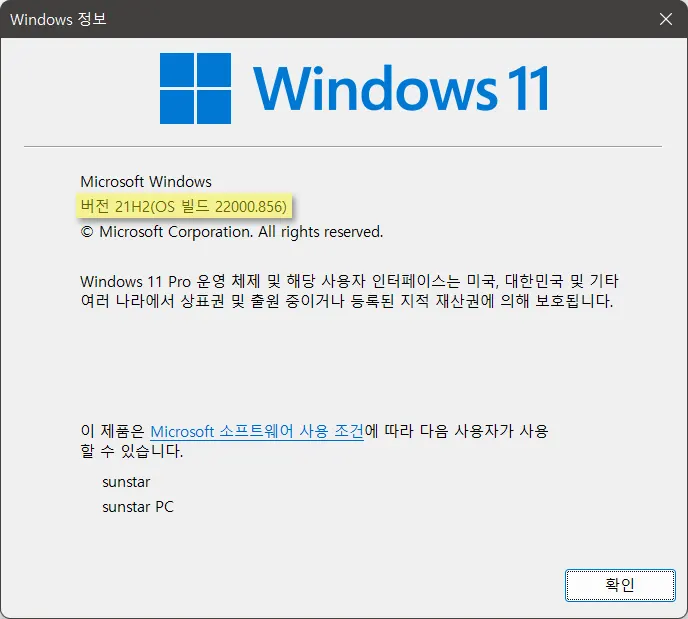
윈도우 11에서 잠금 화면은 PrtSc 키 하나로 아래 샷처럼 간단하게 찍을 수 있습니다.
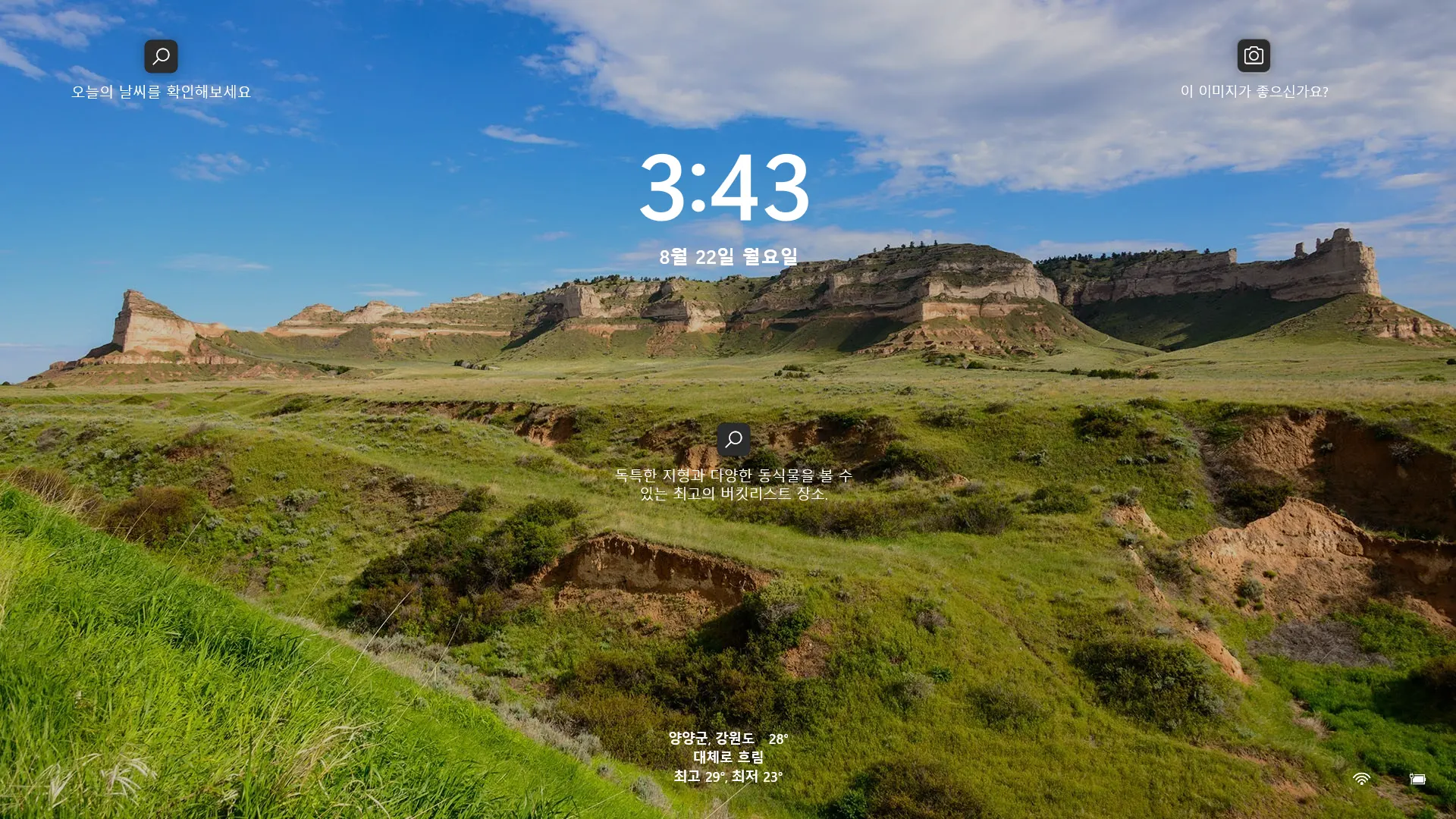
그런데 문제는 로그인 화면 캡처였는데요.
요 며칠 전부터 로그인 화면 캡처에 필이 꼽혀 윈도우 10에서 써먹던 외부 소프트웨어를 사용해 찍어도 안 먹히고, 구글링의 도움을 받아 시도해 봐도 실패하던 중, 오늘 방법을 찾았습니다.
알고 보니 방법은 간단했는데요.
1.
제일 먼저 윈도우 11에 탑재된 "캡처 도구"를 실행합니다.
캡처 도구 실행은 👉 '시작 메뉴 》 모든앱'으로 들어가 불러오거나, 작업 표시줄 검색 창에 '캡처 도구'로 타이핑하면 쉽게 불러올 수 있습니다.
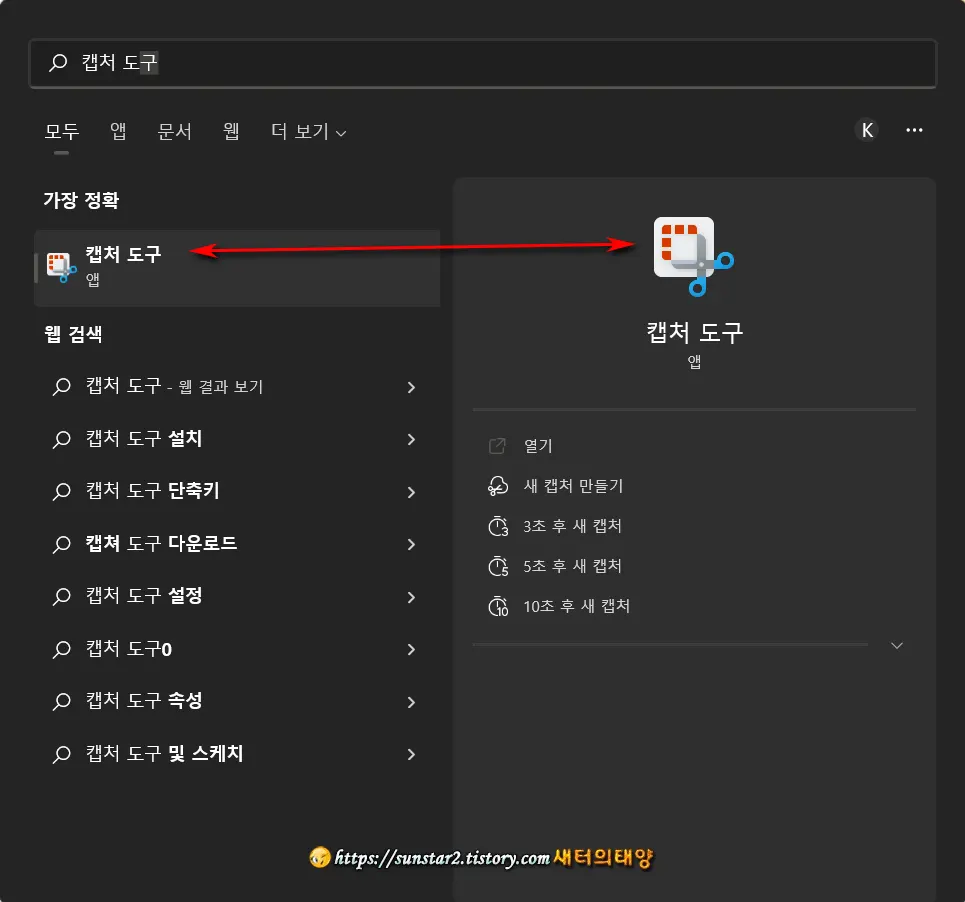
2.
캡처 도구가 실행되면 '지연 없음'의 콤보 버튼을 눌러 펼쳐진 옵션에서 3초나 5초, 10초 등 입맛에 맞는 옵션을 선택하고 '새 캡처' 버튼을 누릅니다.
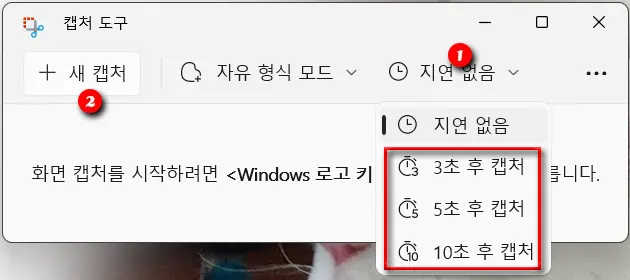
3.
그리고 '윈도우 로고 키와 L 키'를 동시에 눌러 👉 잠금 화면으로 이동 후 'Enter 키'를 눌러 로그인 화면으로 전환되면 설정한 시간에 따라 창이 한 번 깜박이는데, 이때 다시 한번 Enter 키를 눌러주면 실행되었던 캡처 도구가 표시되는데요.
캡처 도구 메뉴에서 '전체 화면 캡처'를 선택하기만 하면 로그인 화면은 캡처됩니다.
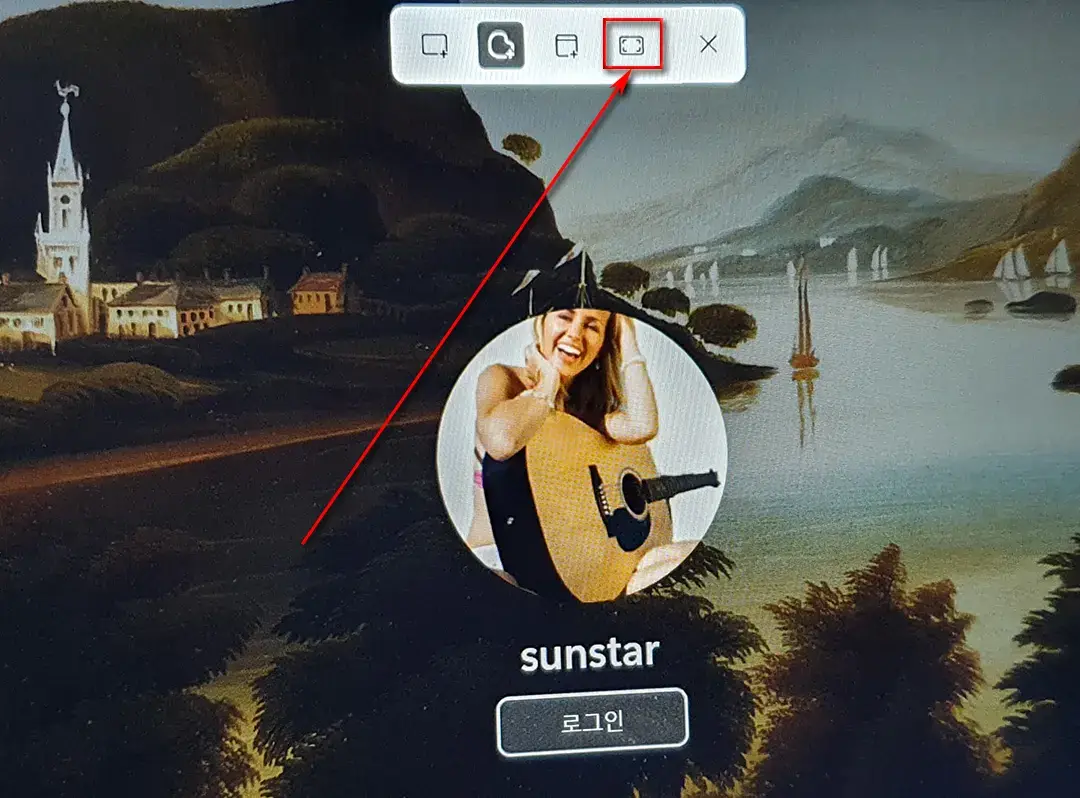
4.
그러면 캡처된 영역이 캡처 도구로 고스란히 표시되는데요.
이렇게 캡처된 로그인 화면은 메일이나 지인 등과 공유하거나, 복사 또는 사용자 PC에 '다른 이름으로 저장'할 수 있습니다.
알고 보면 간단한 팁인데, 머리 싸매고 끙끙 알았던 제가 한심스럽기까지 하네요~ㅎㅎ😡
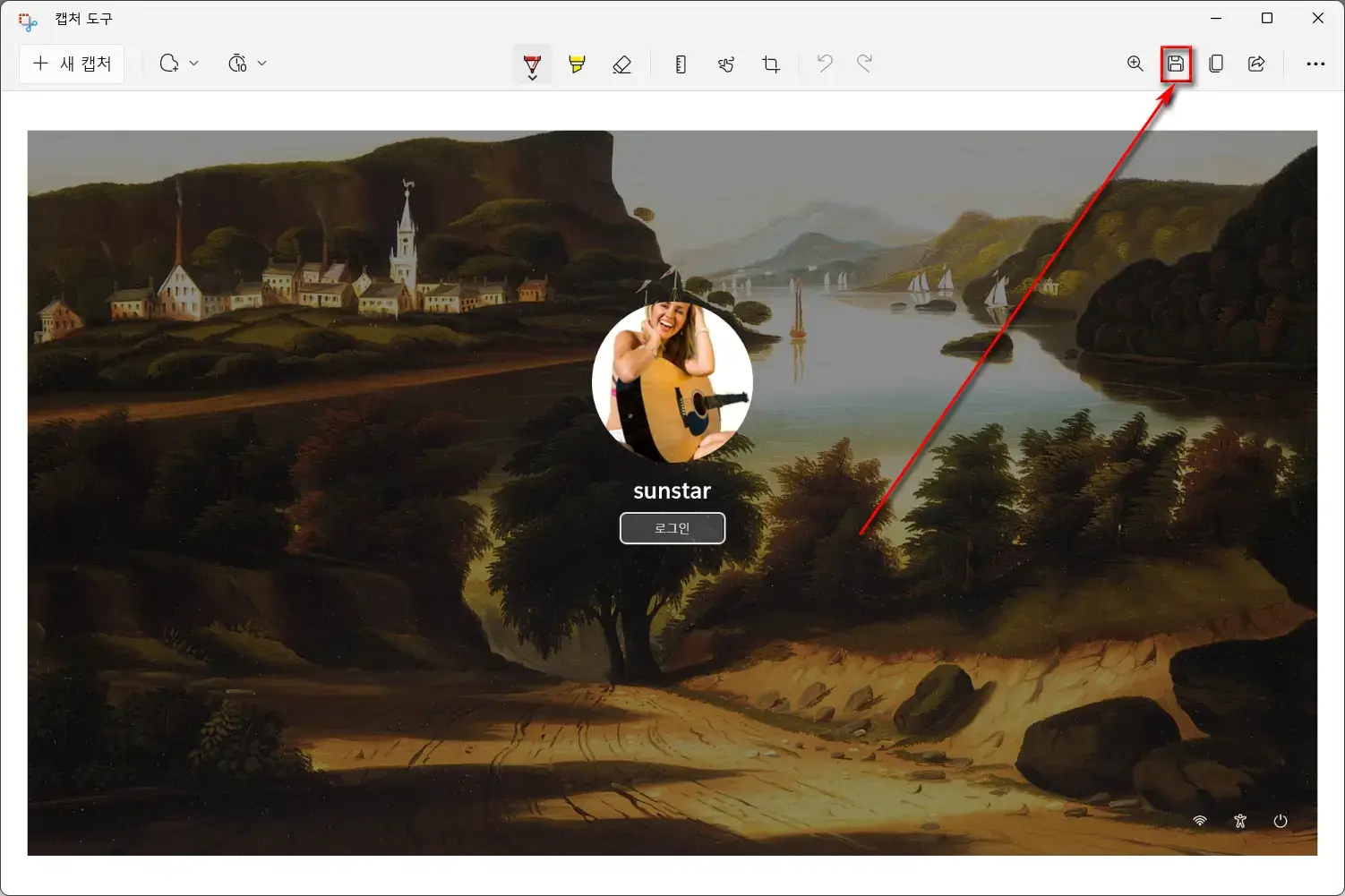

'윈도우' 카테고리의 다른 글
| 윈도우11 버전 22H2 업그레이드하기 (0) | 2022.09.23 |
|---|---|
| 윈도우 11 부팅 속도 빠르게 하는 가장 손쉬운 방법 (0) | 2022.09.08 |
| 윈도우 11 시작 메뉴 하단 전원 버튼 옆 다른 시스템 메뉴 추가 (0) | 2022.08.26 |
| 윈도우 11 시작 메뉴 맞춤 목록 숨기기 (0) | 2022.08.18 |
| 윈도우11 디펜더에 파일 및 폴더 제외 추가하기 (0) | 2022.08.05 |
| 엣지 기본 브라우저 요청 팝업 창 안 뜨게 하는 방법 (4) | 2022.07.28 |